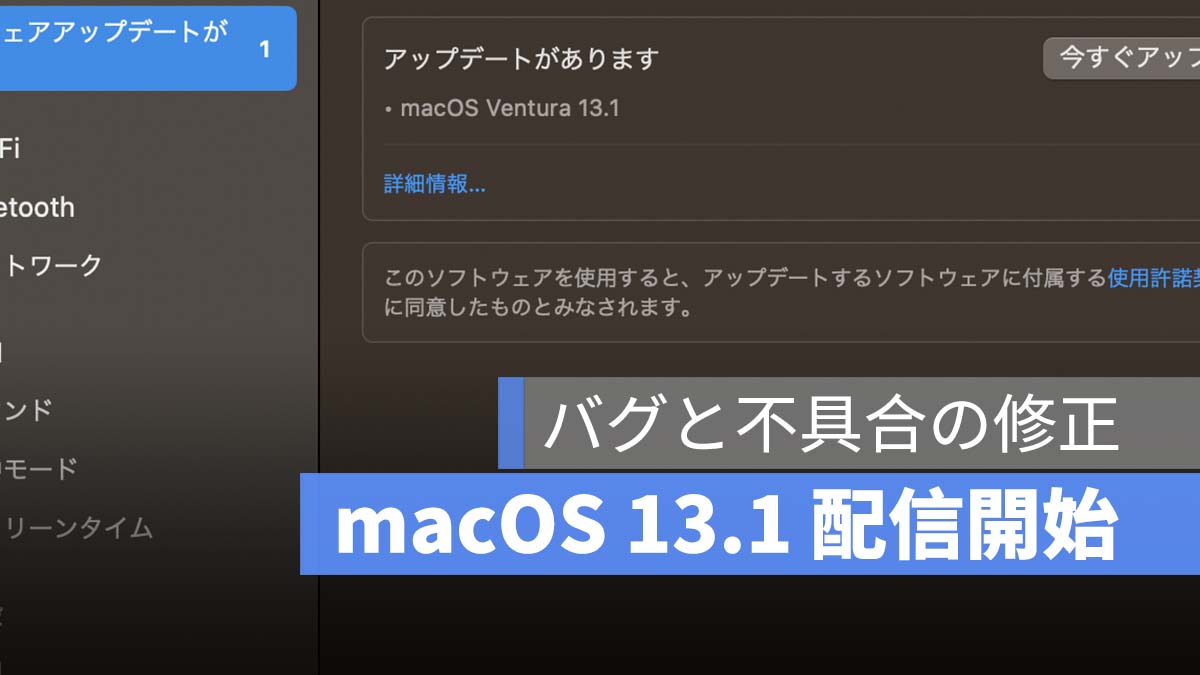
iOS 16.2 および iPadOS 16.2 のリリースと共に「macOS 13.1」もリリースされました。今回の「macOS 13.1」では、新しいフリーボードアプリを導入するほか、いくつかのバグと不具合の修正も含まれています。
この記事では、macOS 13.1 のバグと不具合の修正内容とアップデートする方法を紹介します。
更に面白いコンテンツを観たい人は、Instagram @applealmondjp をフォローしてください!
macOS 13.1 配信開始:新機能《フリーボード》
macOS 13.1 では、新しいホワイトボードアプリ「フリーボード」も Mac で使えるようになりました。iPhone や iPad のフリーボードアプリの使い方に関しては、下記の記事をチェックしましょう。
👉iOS 16.2 フリーボードアプリを使ってみた:iPhone での使用体験
👉iOS 16.2 & iPadOS 16.2 新機能 フリーボード 10 個の使い方
《フリーボード》はアイデアのブレインストーミング、スケッチの作成、プロジェクトを他のユーザーと共同作業できるために設計されたアプリです。
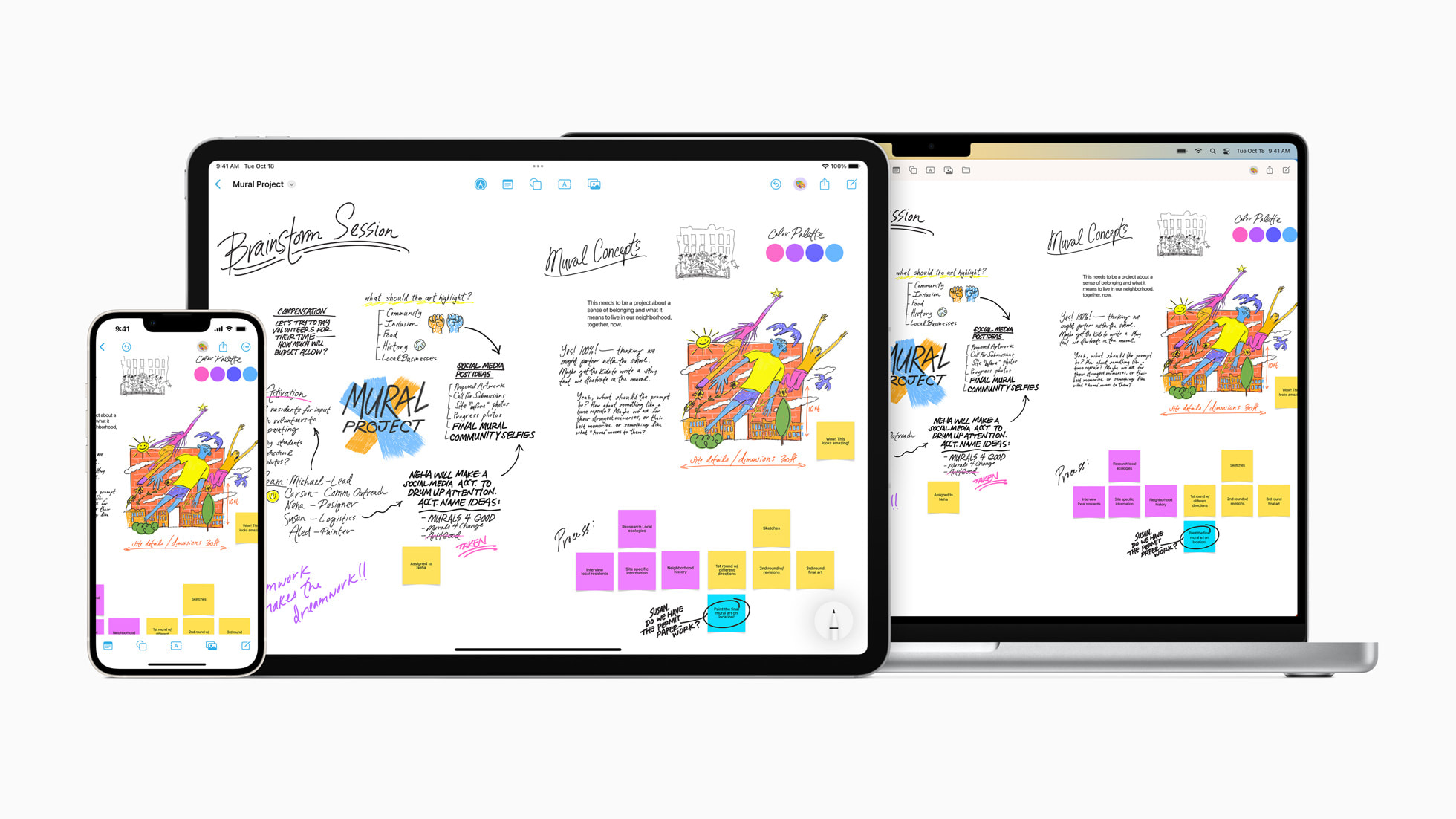
macOS 13.1 バグと不具合の修正
最新の macOS 13.1 では修正されたバグと不具合は以下となります。
- 「メッセージ」の検索の改善により、犬、車、人物、テキストなどの写真の内容に基づいて写真を検索できるようになった
- 「メモ」の参加者カーソルを使用すると、他のユーザーが共有メモを更新したときにライブインジケーターを確認可能
- 「探す」アプリケーションでサウンドを再生することにより、近くにある AirTag、AirPods Pro(第2世代)のケース、および「探す」ネットワークに対応したアクセサリの場所を特定可能
- アップデート後に一部のメモが iCloud と同期できなくなる問題を修正
- 一部のアプリケーションやゲームでキーボードとマウスの入力が失われることがある問題を修正
macOS 13.1 にアップデートした後に、特に問題なく使っています。何らかのバグや不具合があった場合は、随時更新します。
macOS 13.1 にアップデートする方法
macOS 13.1 にアップデートする方法について、すでに macOS 13 Ventura を使用しているユーザーは、「システム設定」からアップデートを行います;macOS Monterey の場合は、「システム環境設定」からアップデートを行います。
- macOS Ventura:「システム設定」>「一般」>「ソフトウェアアップデート」
- macOS Monterey:「システム環境設定」>「ソフトウェアアップデート」
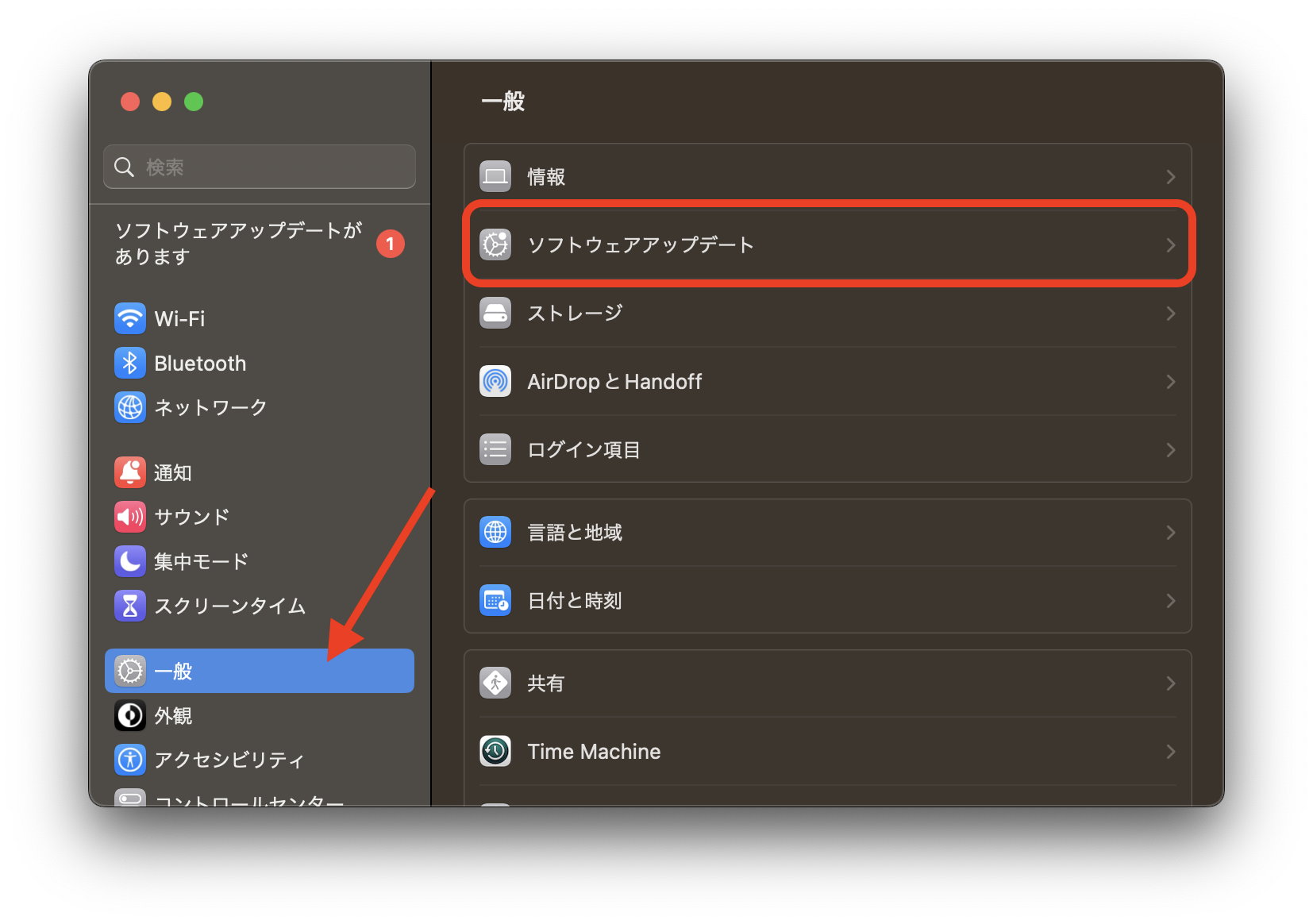
「今すぐアップデート」をクリックすれば、macOS のアップデートをダウンロードして自動的にインストールされます。
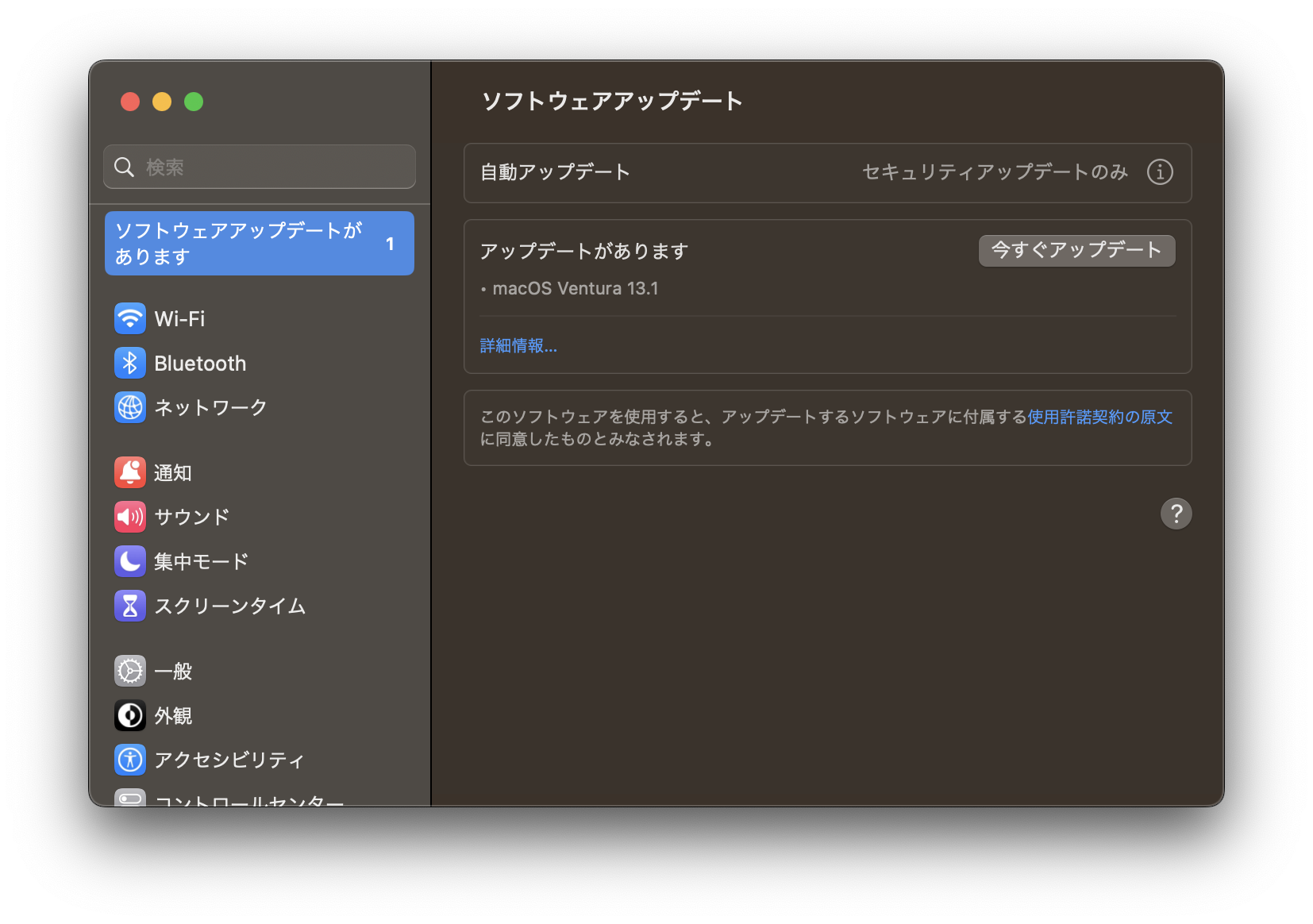
併せて読みたい記事》
Mac macOS 自動アップデートをオフにする方法:手動でアップデートする場合
